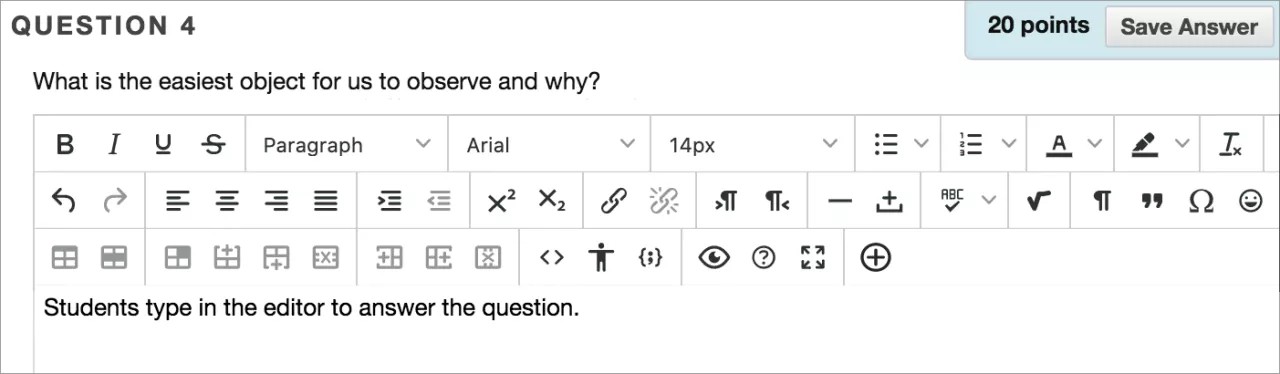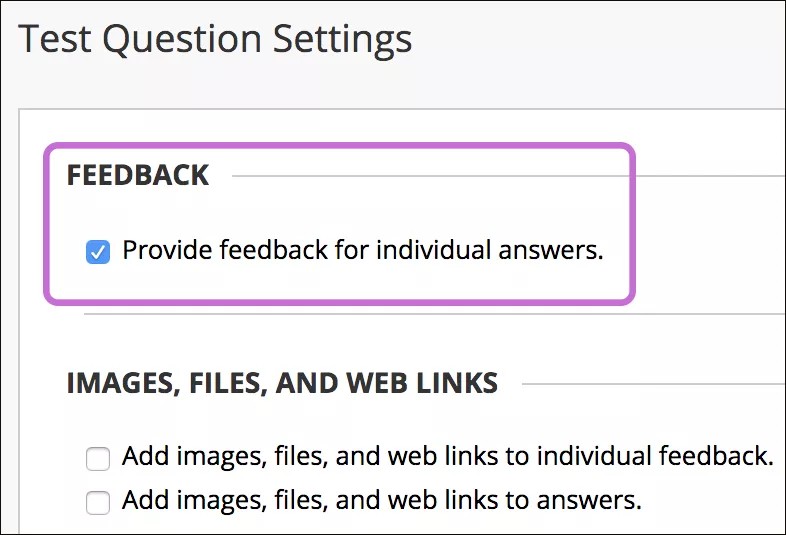Opprett Langsvar-spørsmål
I Langsvar-spørsmål må studentene skrive svaret i et tekstfelt. Disse spørsmålene vurderes manuelt.
- Gå til en prøve, spørreundersøkelse eller spørsmålsbank. Velg Langsvar i Opprett spørsmål-menyen.
- Skriv inn spørsmålteksten på Lag eller rediger langsvarspørsmål-siden. Du kan skrive direkte i redigeringsprogrammet eller lime inn et spørsmål fra et annet program, for eksempel Notisblokk eller TextEdit. Du kan bruke matteredigeringen når du oppretter Langsvar-spørsmål.
- Hvis du vil, kan du skrive et eksempelsvar.
- Du kan også tilknytte en vurderingsmatrise.
- Velg Send og lag nytt eller Send for å legge til spørsmålet i prøven.
Enkeltvis tilbakemelding om langsvar
På Spørsmålsinnstillinger-siden kan du angi alternativer for tilbakemelding for enkeltspørsmål.
- Gi tilbakemelding for enkeltsvar: Mer av for dette alternativet hvis du vil at studentene skal se tilbakemeldingen din for enkeltsvar. Selv om det vises en Tilbakemelding på respons-tekstboks som standard, ser ikke studentene noen tilbakemelding du legger til, hvis du ikke merker av i denne boksen. Du kan ikke gi individuelle tilbakemeldinger for svar på «sann/usann»-, «rekkefølge»- eller «pare sammen»-spørsmål.
- Legg til bilder, filer og nettlenker i individuelle tilbakemeldinger: Du kan legge til bilder, filer og nettlenker i individuelle tilbakemeldinger du gir.
Frem til studentene åpner oppgaven eller prøven, kan du velge menyen for å se Rediger eller Slett. For å endre poengverdien kan du velge poengsumpillen og skrive inn en ny verdi.
Du kan redigere teksten for Langsvar-spørsmål selv etter at studentene har sendt inn oppgaven. Når studentene har åpnet oppgaven eller prøven, kan du ikke lenger legge til nye spørsmål, slette spørsmål, flytte på innhold, redigere verdier eller endre hvilke svar som er riktige.
Velg Innrett med mål i menyen for å innrette mål med spesifikke oppgave- eller prøvespørsmål, slik at det blir lettere for institusjonen å måle prestasjoner. Etter at du har gjort oppgaven eller prøven tilgjengelig, kan studentene se informasjon om målene du har innrettet med oppgaver/prøver og spørsmål, så de vet hva du forventer.
Mer om hvordan du tilpasser mål til emneinnhold
Rediger filer direkte fra spørsmål
Du kan redigere innstillingene for filene du har lagt til i spørsmål. Velg en fil i redigeringsverktøyet og så Rediger vedlegget-ikonet i raden med redigeringsalternativer. Du kan legge til et visningsnavn og en alternativ tekst. Alternativ tekst beskriver bilder for personer som bruker skjermlesere eller bruker nettstedet med bilder slått av.
Du kan også velge om du vil sette inn filen som en lenke i redigeringsverktøyet eller bygge den inn direkte, så den vises sammen med annet innhold du har lagt til.